ترفند های حرفه ای استفاده از یوتیوب
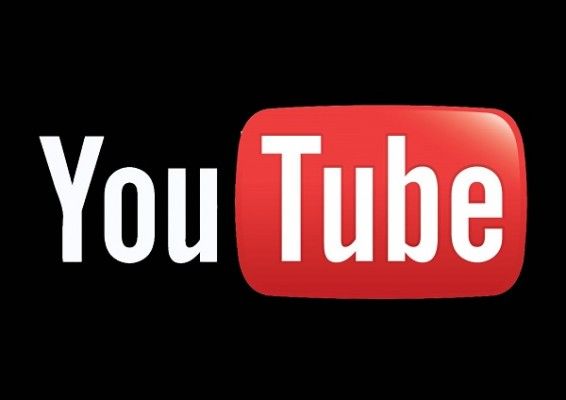
به گزارش سایت کلیک، این روز ها بسیاری از ما برای یافتن پاسخ سوال ها خود به جای جستجو در گوگل از سرویس محبوب یوتیوب استفاده می کنیم.
این سرویس نیز مانند سایر سایت ها و برنامه ها دارای ترفند ها و قابلیت هایی است که استفاده از آن را آسان تر و مفید تر می کند؛ از کلید های میانبر پر کاربرد گرفته تا اضافه کردن توضیحات به فیلم ها.
در اینجا قصد داریم شما را با 16 ترفند پر کاربرد و جالب یوتیوب آشنا نماییم.
شما می توانید قبل از این که گوگل به صورت رسمی نسخه جدید یوتیوب با طراحی متحول شده را در دسترس عموم قرار دهد، آن را تجربه کنید. برای انجام این کار کافی است با استفاده از مرورگر خود به آدرس youtube.com/new بروید.
در نسخه جدید یوتیوب امکان فعال کردن حالت تاریک (Dark Mode) وجود دارد. اگر در هنگام شب و یا در محیطی تاریک از یوتیوب استفاده می کنید، این قابلیت فشار نور صفحه بر چشمان شما را کاهش می دهد و از طرف دیگر ظاهری زیبا و شیک دارد.
برای استفاده از این قابلیت، پس از ورود به نسخه جدید، روی پروفایل خود در گوشه بالا و راست صفحه کلیک کرده و سپس روی Dark Theme کلیک کنید. در نهایت نیز Dark Theme را فعال نمایید.
هنگامی که با کامپیوتر در حال تماشای فیلم های یوتیوب هستید، کلید J را از صفحه کلید فشار دهید تا 10 ثانیه به عقب باز گردید.
برای جلو رفتن 10 ثانیه ای در فیلم، کلید L را فشار دهید.
برای مکث کردن (pause)، کلید K را بفشارید.
اگر می خواهید در اپلیکیشن موبایلی یوتیوب فیلم ها را 10 ثانیه به جلو یا عقب ببرید، کافی است دو بار سمت راست یا چپ صفحه را لمس کنید.
در صورتی که قصد دارید حرکت 10 ثانیه ای به عقب یا جلو ادامه داشته باشد، به ضربه زدن به سمت راست یا چپ صفحه ادامه دهید.
برای بیصدا کردن و یا فعال کردن صدای فیلم، کلید M را فشار دهید.
ممکن است دوست داشته باشید یک فیلم را تماشا کنید ولی وقت آن را نداشته باشید. اگر این طور است، می توانید به راحتی آن را ذخیره کرده و در فرصت مناسب به تماشای آن بپردازید.
برای انجام این کار، از زیر ویدیو و در سمت راست گزینه Share روی دکمه Add To کلیک کنید و از کادر باز شده Watch Later را انتخاب نمایید. شما می توانید با کلیک کردن روی دکمه Settings در گوشه بالا و چپ صفحه یوتیوب و انتخاب Watch Later فیلم های ذخیره شده خود را مشاهده کنید.
برای حرکت و انتقال سریع در تایم لاین هر فیلم، از شماره های موجود در صفحه کلید استفاده کنید.
شماره های کیبورد از 1 تا 9 می توانند شما را در طول فیلم جا به جا کنند. بنابر این، اگر برای مثال شما کلید شماره 2 را فشار دهید، به قسمتی از فیلم که 20 درصد از آن گذشته منتقل می شوید. فشار دادن کلید شماره 0 نیز باعث آغاز مجدد فیلم می شود.
شما می توانید قسمت خاصی از یک فیلم را به اشتراک بگذارید.
برای انجام این کار، فیلم را در بخش مورد نظر متوقف کرده و سپس روی فیلم کلیک راست کنید. از منو باز شده گزینه Copy video URL at current time را انتخاب کنید. اکنون آدرس فیلم از بخشی که متوقف شده در سیستم شما کپی می شود.
شما قادرید با گوشی موبایل و یا کامپیوتر خود فیلم های 360 درجه ببینید. به این مقصود، گوشی خود را در جهت های مختلف حرکت دهید و یا با کامپیوتر روی فیلم کلیک کرده و آن را به جهات مختلف بکشید.
برای یافتن فیلم های 360 درجه کافیست عبارت 360 degree video را در یوتیوب جستجو کنید و یا اینجا کلیک نمایید.
با استفاده از هدست های واقعیت مجازی مثل Galaxy Gear VR یا Google Daydream به مشاهده فیلم های واقعیت مجازی بپردازید.
با استفاده از دستگاه Google Home و فرامین صوتی، فیلم های یوتیوب را روی تلویزیون خود پخش نمایید.
پس از فعال کردن دستیار Google Home خود، با عبارت play cat videos on TV از آن بخواهید تا یک فیلم برای شما پخش کند. این دستگاه برای یافتن یک تلویزیون هوشمند، گوگل کروم کست و یا هر دستگاه دیگری که به اپلیکیشن YouTube متصل شده باشد، جستجو خواهد کرد. توجه داشته باشید که به جای کلمه cat می توانید کلمه ای با مفهوم محتوای مورد نظر خود را بیان کنید.
فیلم های خود را با سرعت های متفاوت پخش کنید.
اگر نمی خواهید باعث ایجاد مزاحمت برای اطرافیان خود شوید، فیلم های دارای توضیح و زیر نویس (caption) یوتیوب را مشاهده کنید.
فعال کردن حالت caption همچنین می تواند برخی از فیلم ها را از زبان های متفاوت ترجمه کند. هم اکنون میلیارد ها فیلم در یوتیوب با توضیحات خودکار وجود دارد.
با استفاده از گوشی موبایل یوتیوب را در تلویزیون کنترل کنید.
شما می توانید با استفاده از گوشی، تبلت یا کامپیوتر فیلم های در حال پخش یوتیوب در تلویزیون را کنترل نمایید. برای انجام این کار باید گوشی، تبلت یا کامپیوتر شما از طریق شبکه وای فای به تلویزیون هوشمند و اپلیکیشن YouTube متصل شده باشد. همچنین سایر دستگاه هایی که از اپلیکیشن YouTube پشتیبانی می کنند، مثل: تلویزیون های معمولی مجهز شده به کروم کست، Roku، پلی استیشن 3 یا 4، اکس باکس 360 یا اکس باکس وان امکان استفاده از این قابلیت را دارند.














